بهترین راه برای کاهش اندازه فیلم Vimeo برای بارگذاری
Vimeo یک وب سایت محبوب است که برای به اشتراک گذاری ویدیو طراحی شده است. هنگام بارگذاری فایل ویدئویی خود در Vimeo ، ممکن است روند ناامیدکننده ای کند باشد. حتی ممکن است به دلیل محدودیت عضویت ، پرونده را بارگذاری نکنید. شاید این ربطی به اندازه فیلم شما داشته باشد. پرونده های کوچکتر می توانند پهنای باند و فضای ذخیره سازی بیشتری را ذخیره کنند که بارگذاری و پخش آنها نیز سریعتر است. بنابراین ، اگر می توانید بهترین باشد فیلم را برای Vimeo فشرده کنید قبل از بارگذاری آن
در اینجا در این پست ، ما بهترین روش را برای کاهش رایگان اندازه پرونده ویدئویی Vimeo به شما ارائه خواهیم داد. علاوه بر این ، شما با دستورالعمل های فشرده سازی Vimeo و موارد نسبی که باید بدانید آشنا خواهید شد.
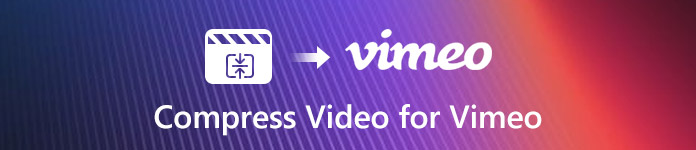
قسمت 1. نحوه فشرده سازی فیلم های Vimeo با کیفیت بالا
به طور کلی ، هرچه ویدیو کوچکتر باشد ، سرعت بارگذاری سریعتر است. اما اگر فیلم را خیلی فشرده کنید ، جزئیات ، وضوح و وضوح آن از بین می رود. بنابراین ، شما باید با استفاده از یک کمپرسور فیلمبرداری حرفه ای که می تواند کیفیت فیلم را بالا نگه دارد ، حجم فایل را کاهش دهید. کمپرسور رایگان فیلم FVC به شما امکان می دهد تا هر فایل ویدئویی بزرگ را فشرده کنید MP4، MOV ، FLV ، MKV ، M4V ، AVI ، WMV ، و غیره. و این یک ابزار فشرده سازی آنلاین است ، بنابراین نیازی به نصب یک برنامه بزرگ بر روی رایانه خود ندارید.
مرحله 1 صفحه وب را باز کنید کمپرسور رایگان فیلم FVC در مرورگر خود کلیک کنید بر روی فایلها را برای فشرده سازی اضافه کنید ابتدا بارگیری و نصب پرتاب را فشار دهید.

گام 2. فایلهای ویدیویی مورد نظر جهت فشرده سازی را اضافه کنید. کشویی را به پشت بکشید اندازه جعبه برای کوچک کردن اندازه پرونده به همان اندازه که دوست دارید. همچنین می توانید وضوح و میزان بیت را جداگانه تنظیم کنید.

مرحله 3 قالب خروجی فیلم های Vimeo خود را انتخاب کنید. سپس کلیک کنید فشرده کردن در گوشه پایین سمت راست فیلم فشرده شده را در پوشه ای که دوست دارید ذخیره کنید.
قسمت 2. دستورالعمل های فشرده سازی فیلم و صدا برای Vimeo
1. درباره محدودیت ها
برای بارگذاری آنلاین فیلم ها باید به خدمات Vimeo بپیوندید. به غیر از عضویت Premium ، برنامه پخش زنده نامحدود ، Vimeo مجموعه ای از برنامه های عضویت را تنظیم می کند ، به این معنی که برای لذت بردن از ویژگی های کامل آن ، باید هزینه کنید. ممکن است تعجب کنید که چه تفاوت هایی دارند.
• عضویت اساسی
استفاده از عضویت عمومی رایگان است. شما هر هفته 500 مگابایت فضای آپلود رایگان خواهید داشت. و کل فضای ذخیره سازی فیلم Vimeo به شما 5 گیگابایت است. علاوه بر ویژگی های اساسی ، از پخش SD و 720p HD نیز پشتیبانی می کند. اما فقط می توانید حداکثر 10 فیلم در روز بارگذاری کنید.
• به علاوه عضویت
در مورد عضویت Plus ، شما باید هر ماه $7 (سالانه صورتحساب) پرداخت کنید. سپس می توانید هر هفته 5 گیگابایت فضای بارگذاری با 250 گیگابایت فضای ذخیره سازی لذت ببرید. این امکان را به شما می دهد تا بلافاصله فیلم ها را تبدیل کنید ، پخش کننده را شخصی سازی کنید و حریم خصوصی خود را بهتر کنترل کنید. می توانید این طرح را به مدت 30 روز رایگان امتحان کنید.
• عضویت طرفدار
هزینه این طرح برای شما $20 در ماه (سالانه صورتحساب) است. هر سال فضای ذخیره سازی 1 ترابایتی برای ذخیره فیلم ها و صدا در اختیار شما قرار می گیرد. و فضای بارگذاری هفتگی به 20 گیگابایت ارتقا می یابد. حتی می توانید عضویت را با 2 عضو تیم دیگر نیز به اشتراک بگذارید. از ویژگی های بیشتری پشتیبانی می شود: ایجاد ویدئو ، بررسی و تأیید ، پروژه های تیم خصوصی و سایت های ویترین قابل تنظیم. همچنین ، دوره آزمایشی رایگان 30 روزه خواهد بود.
• عضویت در مشاغل
با استفاده از این طرح ، دیگر لازم نیست نگران فضای بارگذاری هفتگی باشید ، زیرا محدودیت هفتگی وجود ندارد. فضای ذخیره سازی 5 ترابایتی برای حداکثر 10 عضو تیم در نظر گرفته خواهد شد. و قیمت $50 در هر ماه (سالانه صورتحساب) است. شما می توانید با مارک تجاری سفارشی فیلم ایجاد کنید. علاوه بر این ، Vimeo ویژگی های مفیدتری را برای سازماندهی کسب و کار شما فراهم می کند - دعوت به عمل پخش ، تولید سرب ، سئو ویترین و حتی Google Analytics.
2. درباره قالبهای پرونده و سایر تنظیمات ویدیو
• قالب های فایل
Vimeo از بسیاری از قالب های ویدیویی معروف مانند MP4 ، MOV ، WMV ، AVI و FLV پشتیبانی می کند. و رمزگذار ویدئویی H.264 توسط Vimeo توصیه می شود. علاوه بر این ، Vimeo همچنین از Apple ProRes 422 (HQ) و H.265 (HEVC) پشتیبانی می کند.
• نرخ فریم
هنگام فشرده سازی فیلم ، بهتر است نرخ فریم اصلی را حفظ کنید. و حداکثر نرخ فریم 60 فریم در ثانیه است. Vimeo نرخ فریم زیر را می پذیرد: 23.98 ، 24 ، 25 ، 29.97 ، 30 ، 50 ، 59.9 و 60.
• نرخ بیت
نرخ بیت کیفیت بصری و اندازه فیلم را کنترل می کند. بنابراین ، می توانید با تنظیم میزان بیت برای پایین آمدن کیفیت فیلم ، از اندازه پرونده کم کنید.
• وضوح
وضوح ممکن است متفاوت باشد ، اما ما بسیار توصیه می کنیم که فیلم را با نسبت ابعاد پیکسل 1: 1 یا پیکسل مربع فشرده کنید.
قسمت 3. سQالات متداول فشرده سازی ویدئو برای Vimeo
1. چه فرمت ویدئویی برای Vimeo بهترین است؟
ویمئو توصیه می کند برای بهترین نتیجه از H. 264 استفاده کنید. و هنگام بارگذاری فیلم HD ، تنظیمات High Profile H. 264 بهتر از تنظیمات استاندارد است.
2. چرا Vimeo فیلم من را بارگذاری نمی کند؟
می توانید مرورگر دیگری مانند Chrome یا Firefox را امتحان کنید. اگر این کار نکرد ، لطفا پرونده اصلی را بررسی کنید. ممکن است هنگام ویرایش پرونده آسیب دیده باشد. برای دریافت فایل فشرده شده می توانید از دستورالعمل های فشرده سازی ما پیروی کنید.
3. چگونه Vimeo را به MP4 تبدیل می کنید؟
شما می توانید استفاده کنید FVC مبدل ویدیوی آنلاین رایگان برای تبدیل هر فیلم به MP4 در چند ثانیه فقط فایل ویدئو را اضافه کنید ، MP4 را به عنوان قالب خروجی انتخاب کنید و شروع به تبدیل کنید.
نتیجه
به طور خلاصه ، می توانید به سادگی اقدام کنید کمپرسور رایگان فیلم FVC به تغییر اندازه ویدئو Vimeo. این می تواند به شما کمک کند فیلم ها را بدون هیچ مشکلی در ویندوز و مک فشرده کنید. با خیال راحت این روش را امتحان کنید. و اگر هنوز سوالی دارید ، لطفاً برای دانستن پاسخ با ما تماس بگیرید.



 Video Converter Ultimate
Video Converter Ultimate ضبط صفحه
ضبط صفحه



